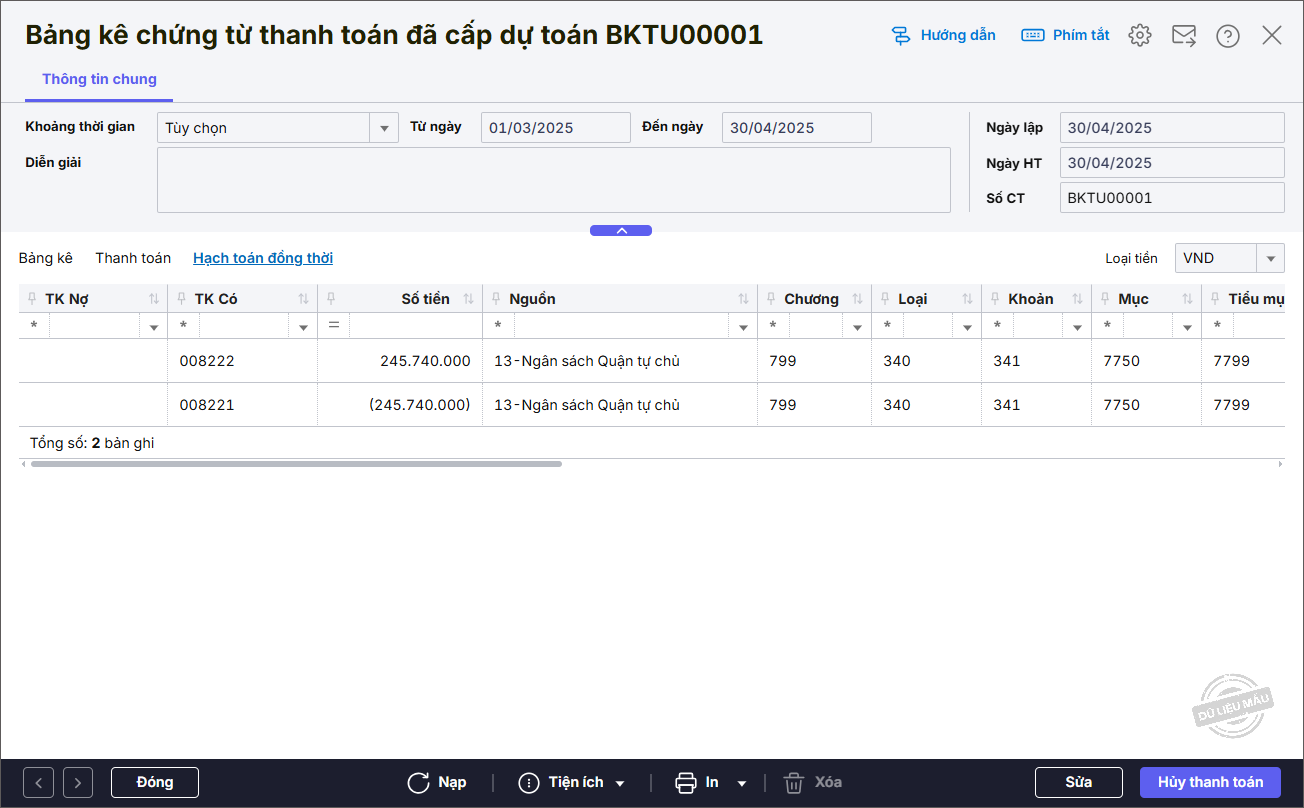1. Tổng quan
Bài viết giúp bạn nắm rõ cách định khoản và các thao tác thực hiện trên phần mềm cho nghiệp vụ Rút dự toán tạm ứng cho cán bộ nhân viên qua thẻ ATM với trường hợp kế toán không lập bảng lương trên phần mềm mà có sẵn bảng tính lương bên ngoài( ví dụ như file excel)
2. Ðịnh khoản
a. Rút dự toán tiền gửi trả lương:
– Khi rút tạm ứng kinh phí, ghi:
Nợ TK 112: Tiền gửi Ngân hàng, Kho bạc
Có TK 135: Phải thu kinh phí được cấp (1351)
Đồng thời, ghi:
Có TK 008 (008211): Dự toán không giao tự chủ (Tạm ứng)
– Định kỳ, căn cứ vào khoản chi từ kinh phí tạm ứng đã có đủ hồ sơ chứng từ có liên quan để quyết toán khoản đã chi, ghi:
Nợ TK 135: Phải thu kinh phí được cấp (1351)
Có TK 511: Doanh thu từ kinh phí NSNN cấp
b. Chi trả lương
Nợ TK 334: Phải trả người lao động
Có TK 112: Tiền gửi Ngân hàng, Kho bạc
c. Hạch toán chi phí lương/bảo hiểm
Căn cứ bảng tính lương đã được ký duyệt, kế toán lập chứng từ hạch toán tiền lương, bảo hiểm, thuế TNCN:
– Với nguồn kinh phí giao không tự chủ, hạch toán:
Nợ TK 611
Có TK 334: Phải trả người lao động
– Với nguồn kinh phí giao tự chủ và là đơn vị SNCL, hạch toán:
Nợ TK 154, 642
Có TK 334: Phải trả người lao động
– Với nguồn kinh phí giao tự chủ và là đơn vị hành chính, cơ quan nhà nước khác, hạch toán:
Nợ TK 612
Có TK 334: Phải trả người lao động
d. Thanh toán với kho bạc nhà nước
Căn cứ vào chứng từ hoàn ứng với kho bạc, hạch toán :
Có TK 008221: Dự toán không giao tự chủ (Tạm ứng, âm tiền)
Có TK 008222: Dự toán không giao tự chủ (Thực chi, dương tiền)
3. Các bước thực hiện
Bước 1: Rút dự toán tiền gửi trả lương
Sau khi tập hợp đầy đủ các chứng từ gốc như bảng lương có chữ ký của cán bộ nhân viên,… đơn vị rút dự toán tạm ứng bằng tiền gửi để trả lương cho cán bộ nhân viên.
Các thao tác thực hiện như sau:
1. Vào nghiệp vụ Kho bạc\Rút dự toán\Rút dự toán chuyển khoản lương, bảo hiểm.
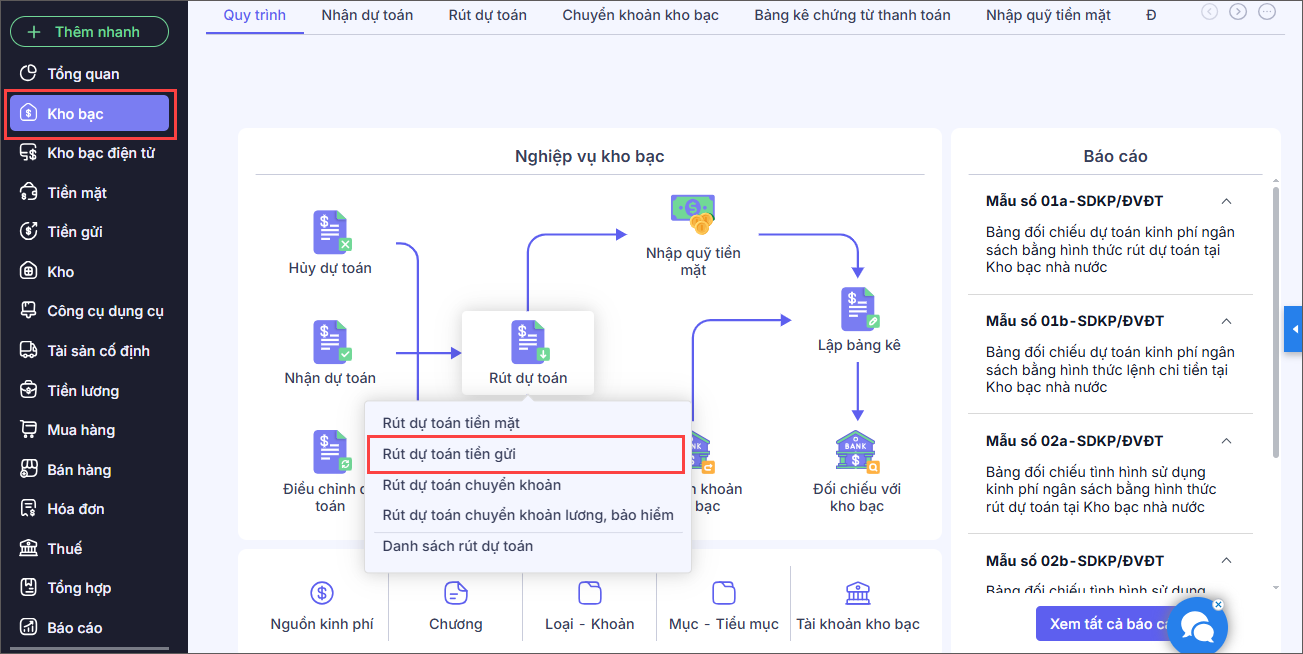
2. Khai báo thông tin về chứng từ Rút dự toán chuyển khoản lương, bảo hiểm.
- Chọn hình thức: Tạm ứng đã cấp dự toán.
- Nhập thông tin Đơn vị trả tiền, Đơn vị nhận tiền, Chứng từ.
- Nhập Diễn giải là nội dung thanh toán trên mẫu C2-02a/NS.
- Nhập chi tiết chứng từ: Diễn giải chi tiết, Nguồn, Chương, Khoản, Tiểu mục, Số tiền.
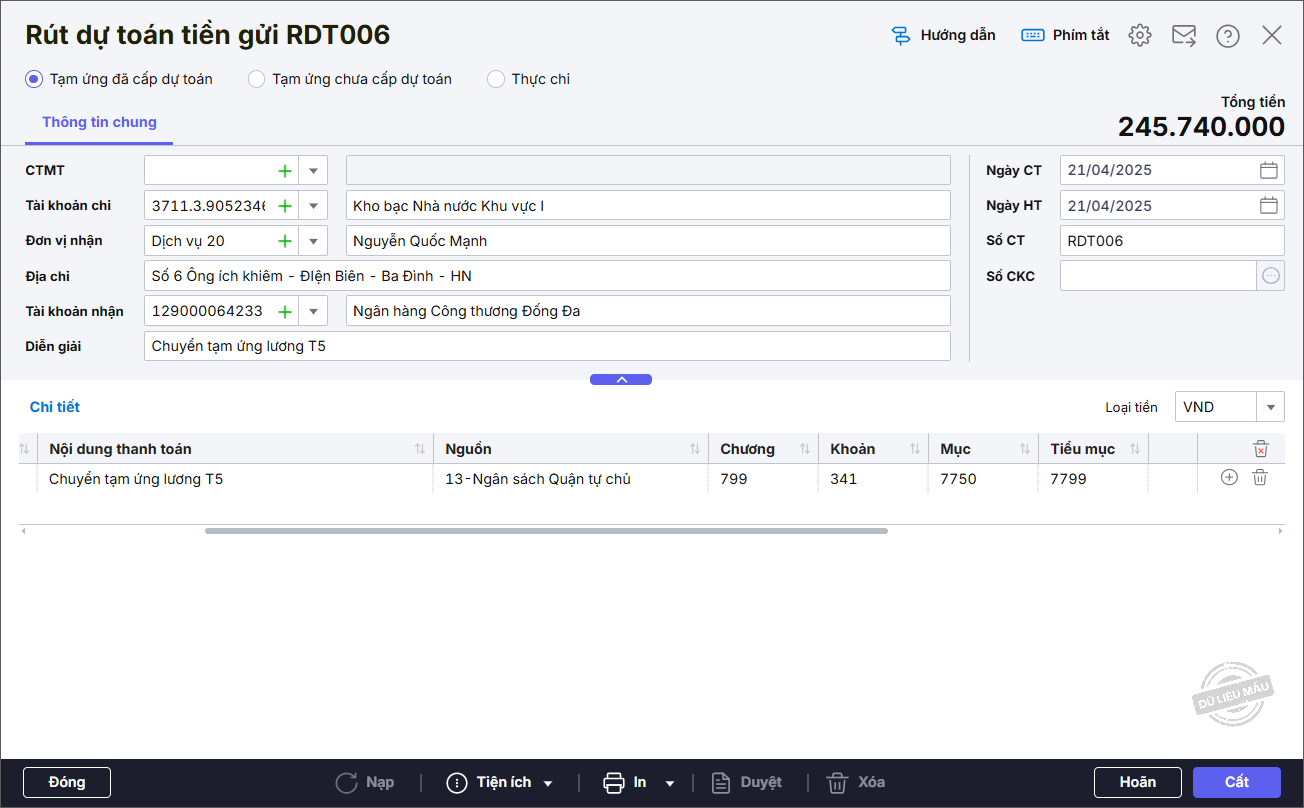
3. Nhấn Cất. Hệ thống hiển thị màn hình thông báo, tích chọn Chuyển khoản kho bạc vào tài khoản tiền gửi để trả lương. Nhấn Đồng ý.
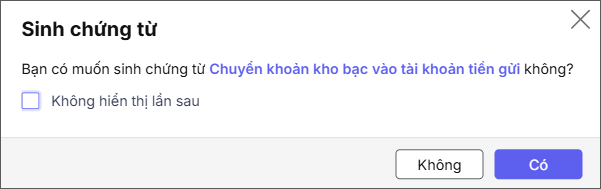
4. Bạn kiểm tra các thông tin trên chứng từ Chuyển khoản kho bạc vào TK tiền gửi, phần mềm đã tự sinh hạch toán Nợ TK 1121/Có TK 511, 1351 – nghiệp vụ Tạm ứng đã cấp dự toán dựa theo tính chất nguồn kinh phí đồng thời Có TK 008211 tương ứng.
5. Tích chọn Tự động sinh chứng từ Chi tiền gửi trả lương. Nhấn Cất.
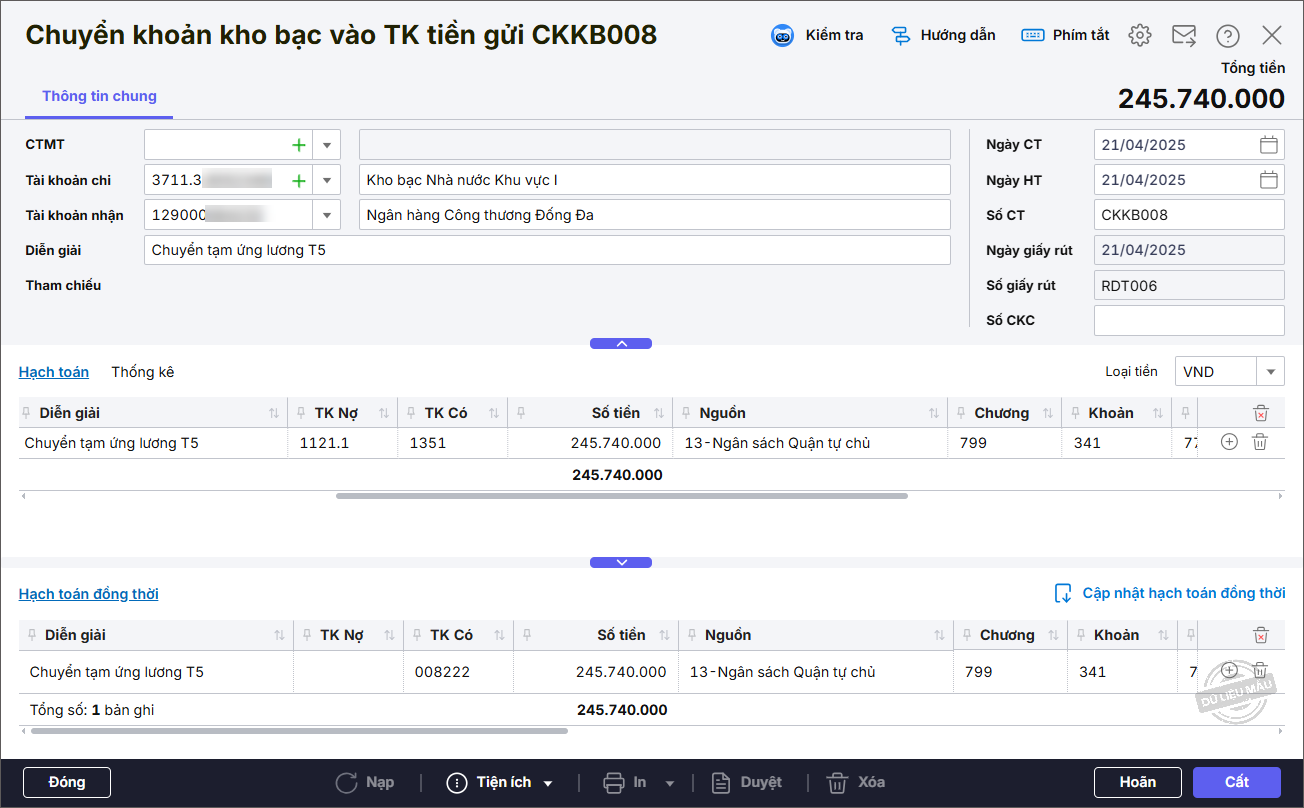
Hoặc trên chứng từ Chuyển khoản kho bạc vào TK tiền gửi được sinh từ chứng từ Rút dự toán chuyển khoản lương, bảo hiểm, nhấn Tiện ích\Sinh chứng từ trả lương.
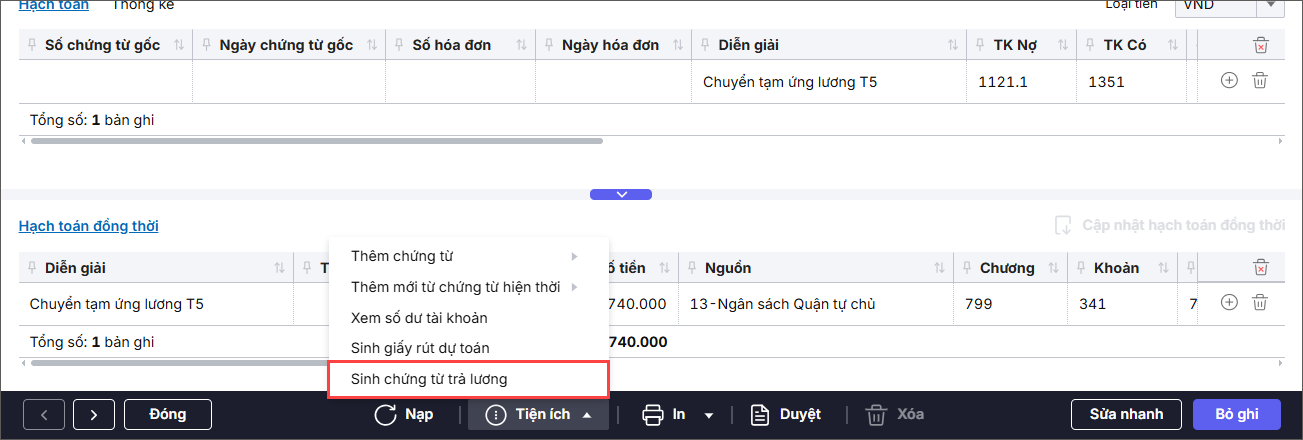
Bước 2: Chi trả lương bằng tiền gửi
1. Phần mềm sinh chứng từ Chi tiền gửi trả lương, tự động hạch toán TK Nợ 334, TK Có 1121.
2. Tích chọn Tự động sinh chứng từ Hạch toán chi phí lương. Nhấn Cất.
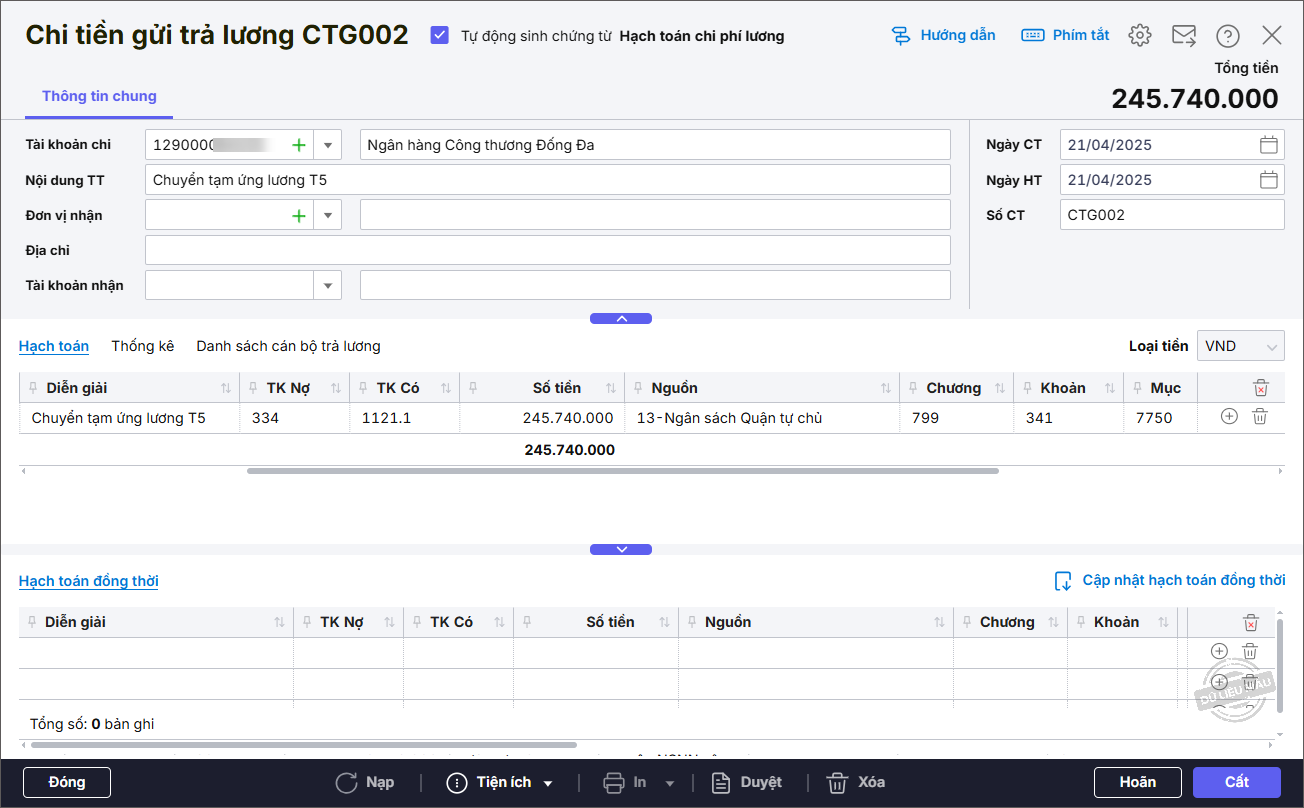
Lưu ý: Trường hợp không tích chọn Tự động sinh chứng từ Hạch toán chi phí lương thì trên chứng từ, bạn vào Tiện ích/Hạch toán chi phí lương để sinh chứng từ hạch toán chi phí.
Bước 3: Hạch toán chi phí lương
1. Phần mềm sinh Chứng từ hạch toán chi phí lương trên Chứng từ nghiệp vụ khác, tự sinh hạch toán Nợ TK 61x, 642x, 154… /Có TK 334 dựa theo tính chất nguồn kinh phí. Tùy vào hoạt động và nguồn phát sinh bạn có thể chỉnh sửa TK Nợ cho phù hợp.
Lưu ý: Tiểu mục lương, phụ cấp chọn lại tương ứng với từng khoản chi lương.
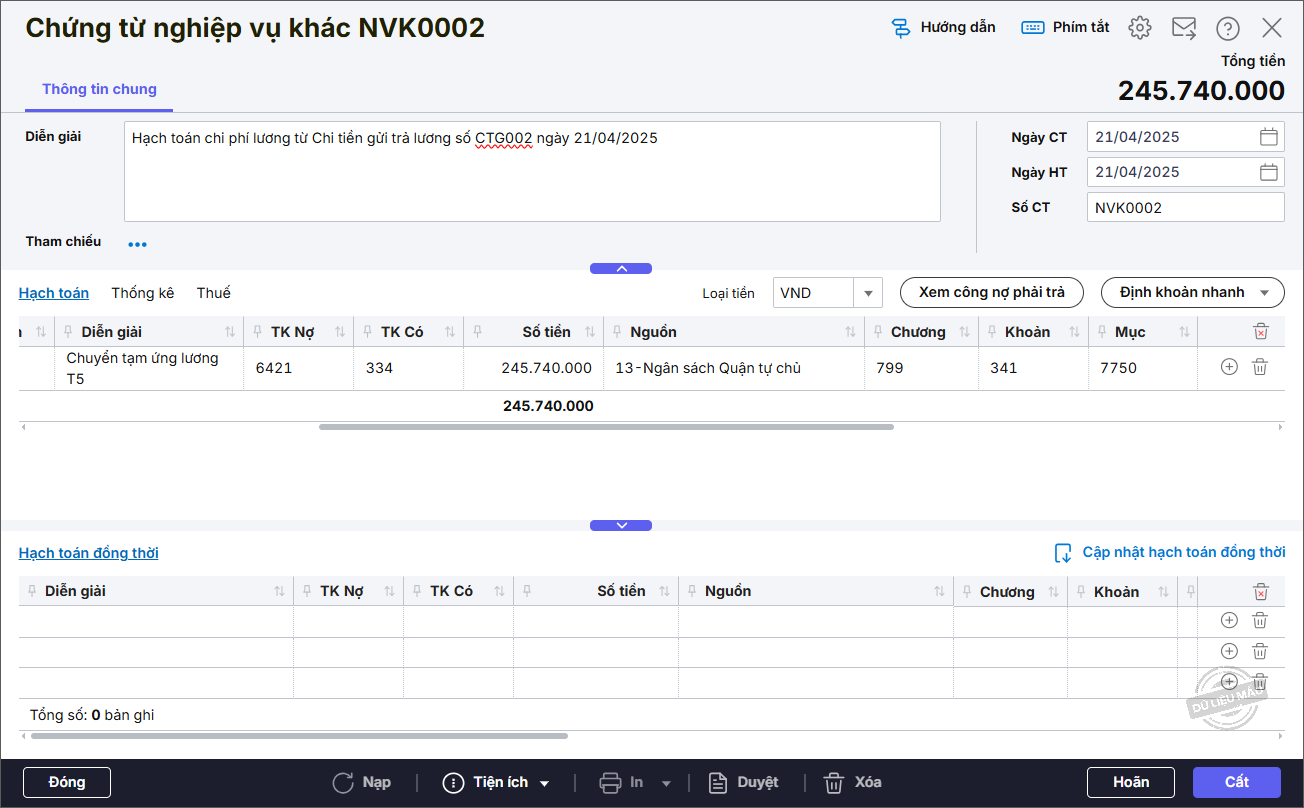
2. Nhấn Cất.
Bước 4: Lập bảng kê thanh toán tạm ứng
1. Vào phân hệ Kho bạc\Lập bảng kê\Lập bảng kê chứng từ thanh toán đã cấp dự toán.
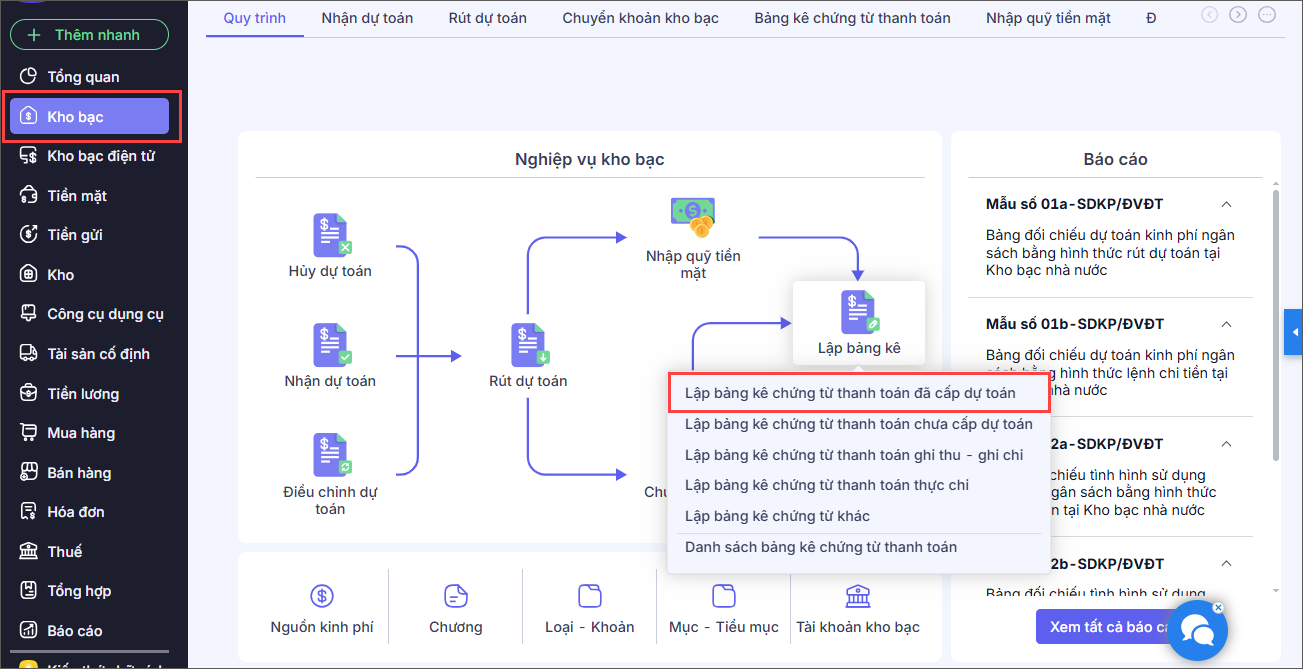
2. Chọn Khoảng thời gian lập bảng kê, Diễn giải.
3. Tại tab Bảng kê, tích chọn các chứng từ cần lập bảng kê.
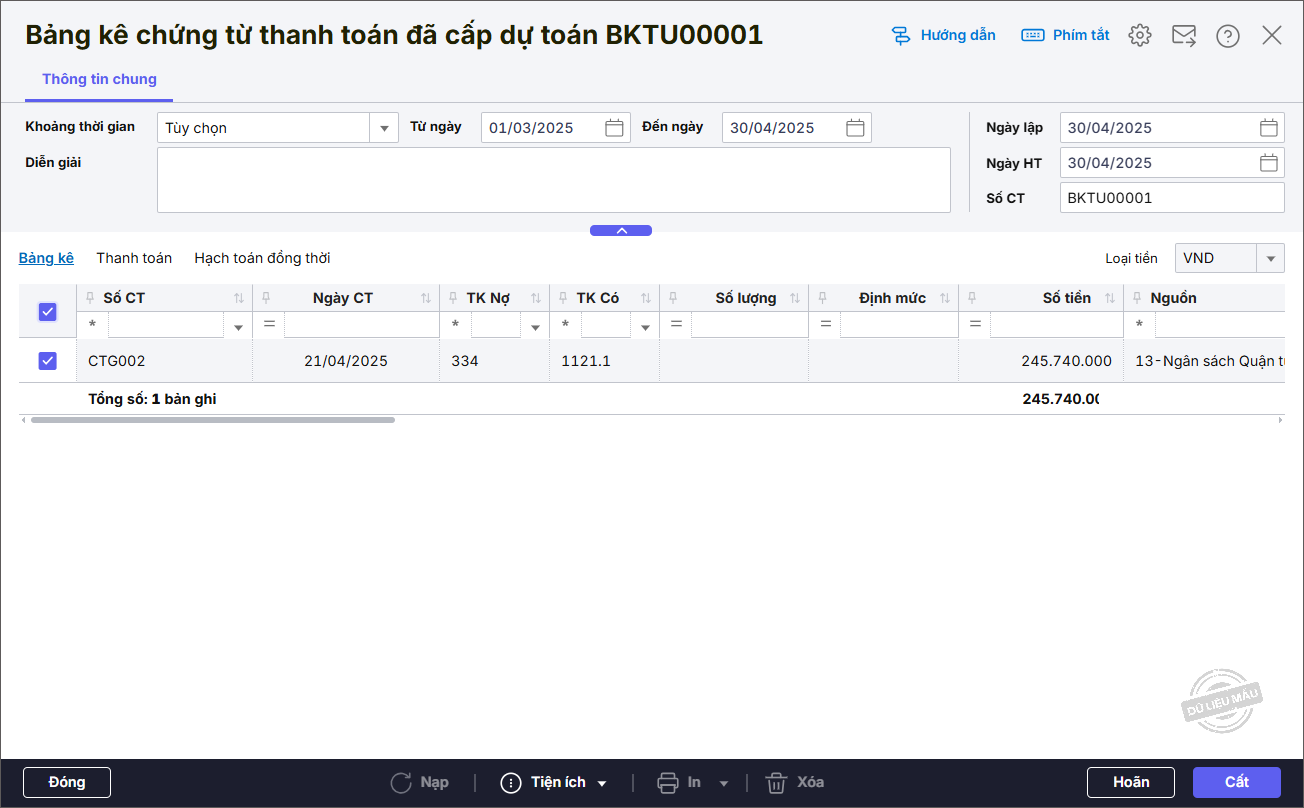
4. Nhấn Cất.
Bước 5: Thanh toán với kho bạc
Sau khi được Kho bạc chấp nhận thanh toán, kế toán hoàn tất thanh toán trên phần mềm như sau:
1. Vào phân hệ Kho bạc\Lập bảng kê\Danh sách bảng kê chứng từ thanh toán.
2. Chọn bảng kê thanh toán tạm ứng cần thanh toán với kho bạc.
3. Chọn tab Thanh toán, tích chọn các chứng từ cần lập thanh toán với kho bạc.
4. Nhấn Thanh toán.

5. Sau khi thanh toán xong, phần mềm tự động hạch toán đồng thời tại tab Hạch toán đồng thời, ghi:
Có TK 008221 – số tiền âm
Có TK 008222 – số tiền dương